Šiandien mes pamatysime a taikymas tai leidžia mums praeiti vaizdai nuo mūsų „iPad“ prie kompiuterio, jei norime, į „iPhone“ ar kitą „iPad“. Atradęs šią programą buvau „euforiškas“, žinojau, kad tai darančios programos buvo mokamos, tačiau vakar jos buvo nemokamos, ir aš ją atsisiųsti. Prieš naudodamasis šia programa, naudojausi programa «Paštas»Norėdami siųsti vaizdus į savo pačių el. Laišką ir atsisiųsti juos į„ Mac “, bet dabar to nebedarau.
Vaizdo perkėlimas turi gana paprastą ir lengvai naudojamą sąsają mes pasirenkame norimas parodyti fotografijas ir tada mes pasirenkame, ar norime juos perkelti į savo kompiuterį, į „iPhone“ ar kitą „iPad“. Pažiūrėkime, kaip:
Mes turime Dvi dalys mūsų paraiškoje:
- Siųsti nuotraukas: Vieta, kurioje pasirinksime vaizdus, kuriuos perkelsime į kitą vietą („iPhone“, „iPad“ ar kompiuterį)
- Gaukite nuotraukas: Vieta, kurioje gausime vaizdus
Norėdami siųsti nuotraukas
Jei norime siųsti nuotraukas, turime spustelėti Siųsti nuotraukas ir pasirinkite norimas siųsti nuotraukas.
Tada viršutiniame kairiajame kampe spustelėkite mygtuką, kuriame parašyta: «Siųsti»Ir mes turėsime pasirinkti, ar norime juos nusiųsti į„ iPhone “ar„ iPad “, ar į savo kompiuterį. Tokiu atveju mes jį perduosime į savo kompiuterį:
Turėsime du variantus juos atsisiųsti mūsų kompiuteryje:
Per šiuos du adresai kurią pateikia programa, turime įvesti savo kompiuterio naršyklę ir spustelėti atsisiųsti:
SVARBU!: Turime būti prisijungę prie to paties „Wi-Fi“ tinklo kaip ir „iPad“.
Gaukite nuotraukas
Norėdami gauti nuotraukas iš kompiuterio, tai bus beveik tas pats. Paspauskite pagrindiniame ekrane, norėdami «Gaukite nuotraukas»Ir mes turėsime dar du adresus, kuriuos įdėsime į savo naršyklę, iš kompiuterio išsirinksime savo nuotraukas ir spustelėkite Įkelti nuotraukas:
Kai tik tai padarysime, pasirodys, kad „iPad“ yra jungiantis su kompiuteriu:
Po kelių sekundžių nuotraukos bus mūsų Ritė iš mūsų „iPad“ ar „iPhone“.
Kaip matote, tai labai lengva ir efektyvu. Pasinaudoti! Tai nemokama ribotą laiką, Rekomenduoju šimtu procentų šią programą: Vaizdo perkėlimas.
Daugiau informacijos - Prisijunkite prie „iPad“ iš „Mac“ taip, lyg tai būtų bendras tinklo standusis diskas („Cydia“).
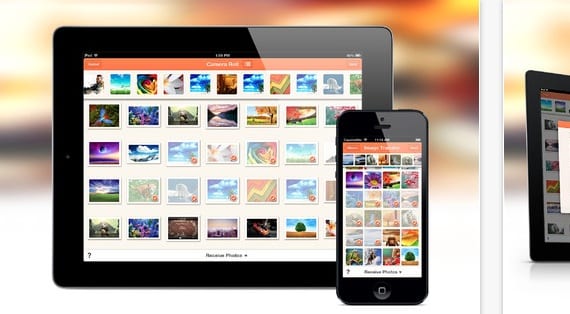



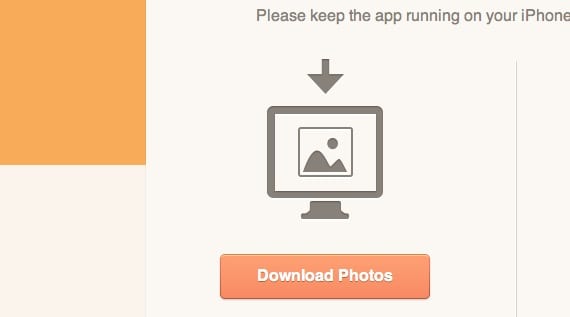
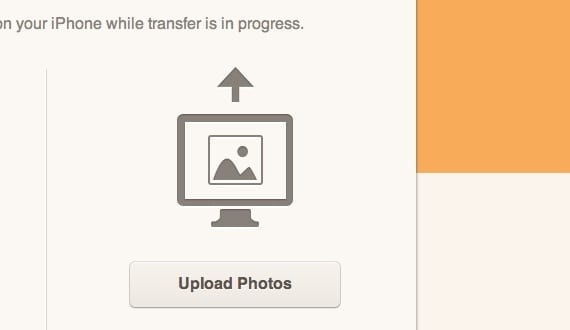
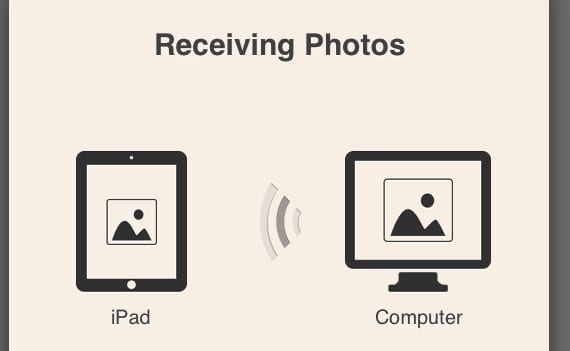
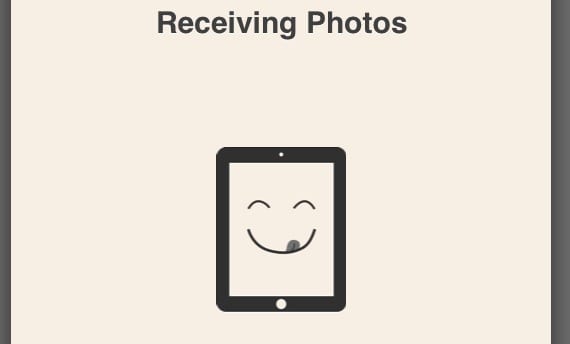

Išbandysime ...
Bandžiau perkelti nuotraukas iš „iPhone“ į „iPad“ ir negalėjau prisijungti prie to paties „Wi-Fi“ tinklo, bet negalėjau jų perkelti, tiesa ta, kad programą naudoti yra labai paprasta, bet ji man netiko , Aš ir toliau bandysiu
Jei turite šią problemą, turite dar vieną galimybę, tai yra įvedus žiniatinklį, kurį jums suteikia pati programa, ir atsisiųsdami juos ... Pabandykite ir pasakykite man ... Jei tai vis tiek neveikia, galite atsijungti ir vėl prisijungti prie tos pačios programos Bevielis internetas.
Sveiki visi! Yra dar viena labai gera ir panaši programa „WI FI TRANSFER“. Tai veikia taip pat ir labai greitai.
Bet kokiu atveju, aš taip pat išbandysiu šį jūsų pasiūlytą variantą.
Thank you!
Prisiregistruoju „Wifi Transfer“, kad galėčiau išbandyti, gerai?
saludos
agfangofe@gmail.com
„Lengva ir įvairi“, kaip ir „dalinkis viskuo su„ iCloud “. Kalendoriai, priminimai, kontaktai, nuotraukos ...
Sveiki ... kiek atminties užima „iPad“?
Sveiki!!! Nerandu kompiuterio, iš kurio atsisiunčiau nuotraukas. Kur juos paprastai atsisiunčiate? Dėkoju!!!!
Aš jūsų klausiu: ar jūs atsisiunčiate programą, kad galėtumėte perkelti nuotraukas į „iPad“ ar asmeninį kompiuterį?
Į „iPad“. Kompiuteryje tai daroma per interneto naršyklę